So identifizieren Sie Pflanzen, Tiere und mehr auf Ihren Fotos mit Visual Look Up auf dem iPhone und iPad
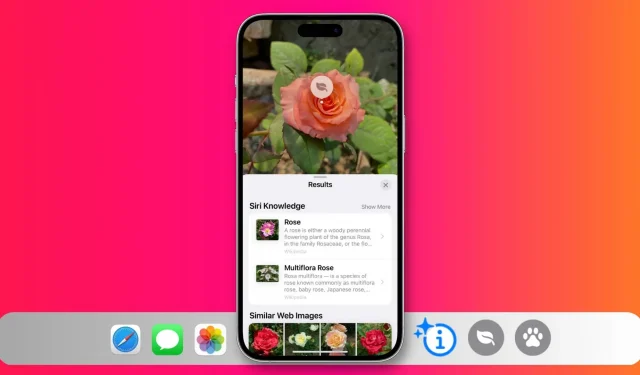
Die visuelle Suchfunktion auf Ihrem iPhone oder iPad kann Pflanzen, Hunde, Haustiere, Vögel, Kunstwerke, beliebte Sehenswürdigkeiten, Statuen und andere Objekte auf Ihren Fotos identifizieren und Ihnen weitere Informationen darüber liefern.
Diese Anleitung zeigt Ihnen, wie Sie dieses praktische integrierte Tool in verschiedenen iOS-Apps verwenden und was zu tun ist, wenn es nicht funktioniert.
So sehen Sie, was auf dem Bild auf dem iPhone und iPad zu sehen ist
In der Fotos-App
- Gehen Sie zur Fotos-App und öffnen Sie ein Bild.
- Wischen Sie auf dem Bildschirm nach oben oder tippen Sie auf die Informationsschaltfläche des erkannten Elements. Dies ist die übliche Informationsschaltfläche ⓘ mit zwei Sternchen.
- Klicken Sie auf „Suchen – Identifizierter Kategoriename“. Daraufhin wird eine Ergebnisseite mit zusätzlichen Informationen wie Siri Knowledge und verwandten Webbildern geöffnet.
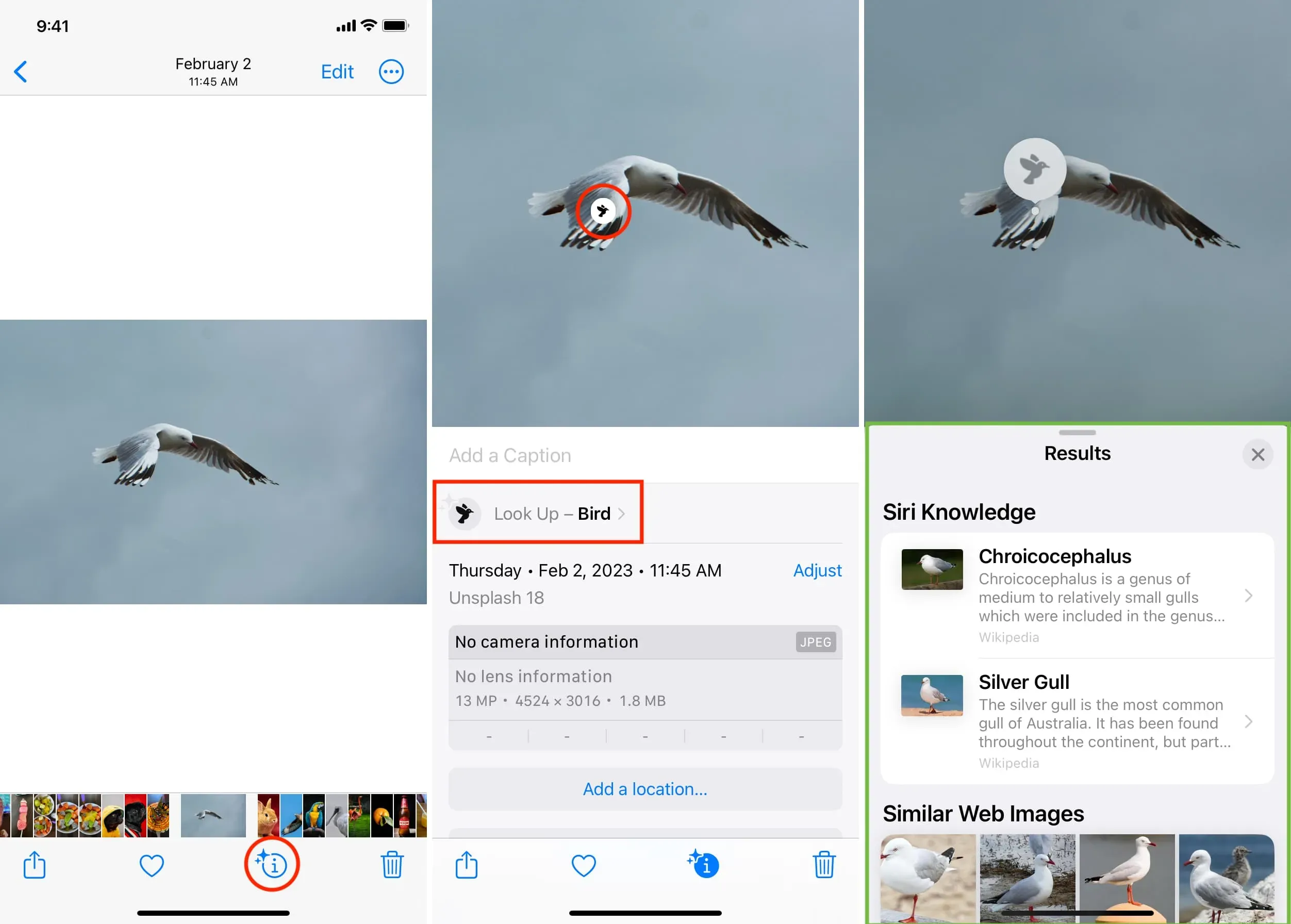
Notiz. Sie können auch auf das Symbol auf dem Foto selbst klicken. Wenn beispielsweise Pflanzen oder Blumen identifiziert werden, sehen Sie ein Blattsymbol und bei Haustieren ein Pfotensymbol. Berühren Sie es, um mehr darüber zu erfahren. Dies ist besonders nützlich, wenn Ihr Bild zwei oder mehr identifizierte Objekte enthält.
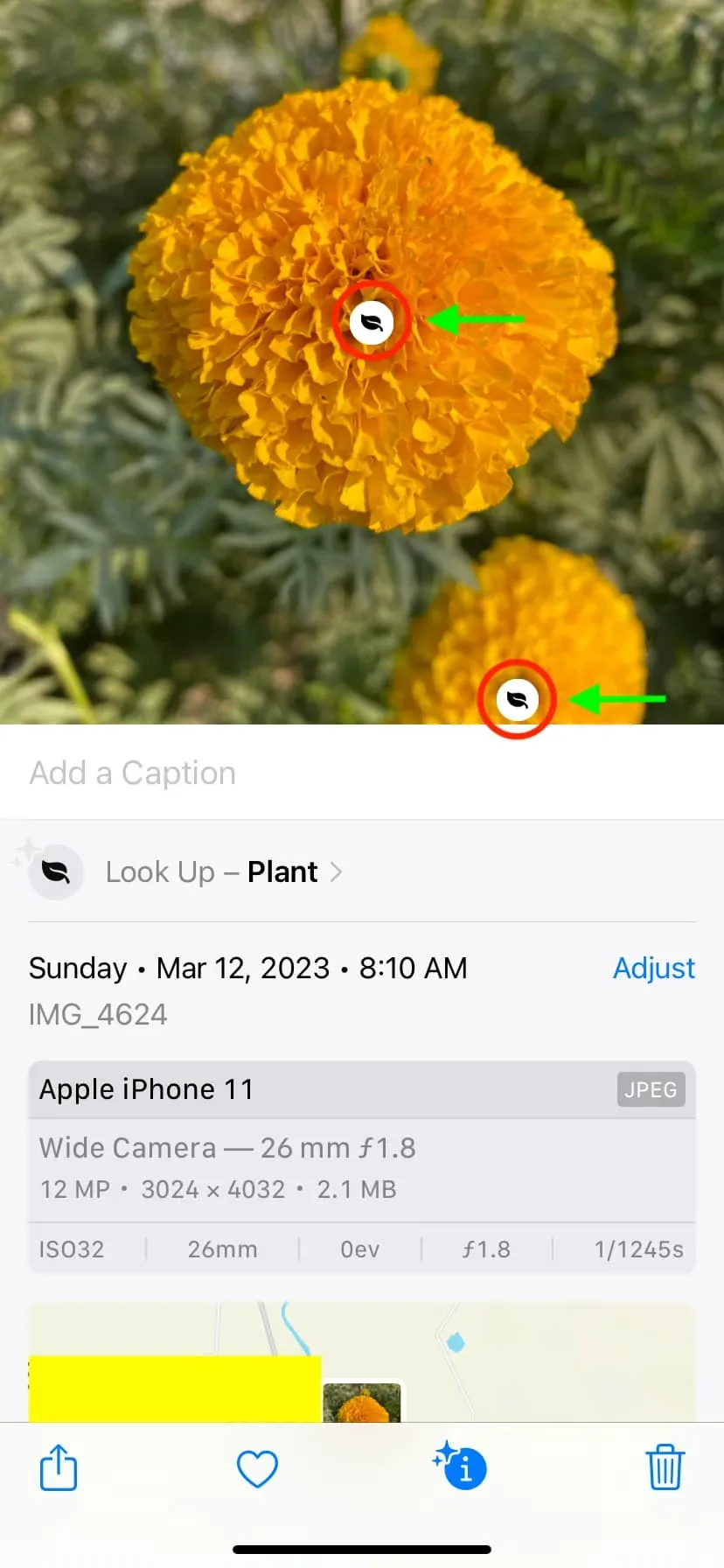
In Nachrichten
- Öffnen Sie eine iMessage- oder MMS-Konversation.
- Berühren Sie ein Bild, um es im Vollbildmodus zu öffnen.
- Tippen Sie auf das Informationssymbol mit zwei Sternen, um mithilfe der visuellen Suche mehr über das Hauptthema des Fotos zu erfahren.
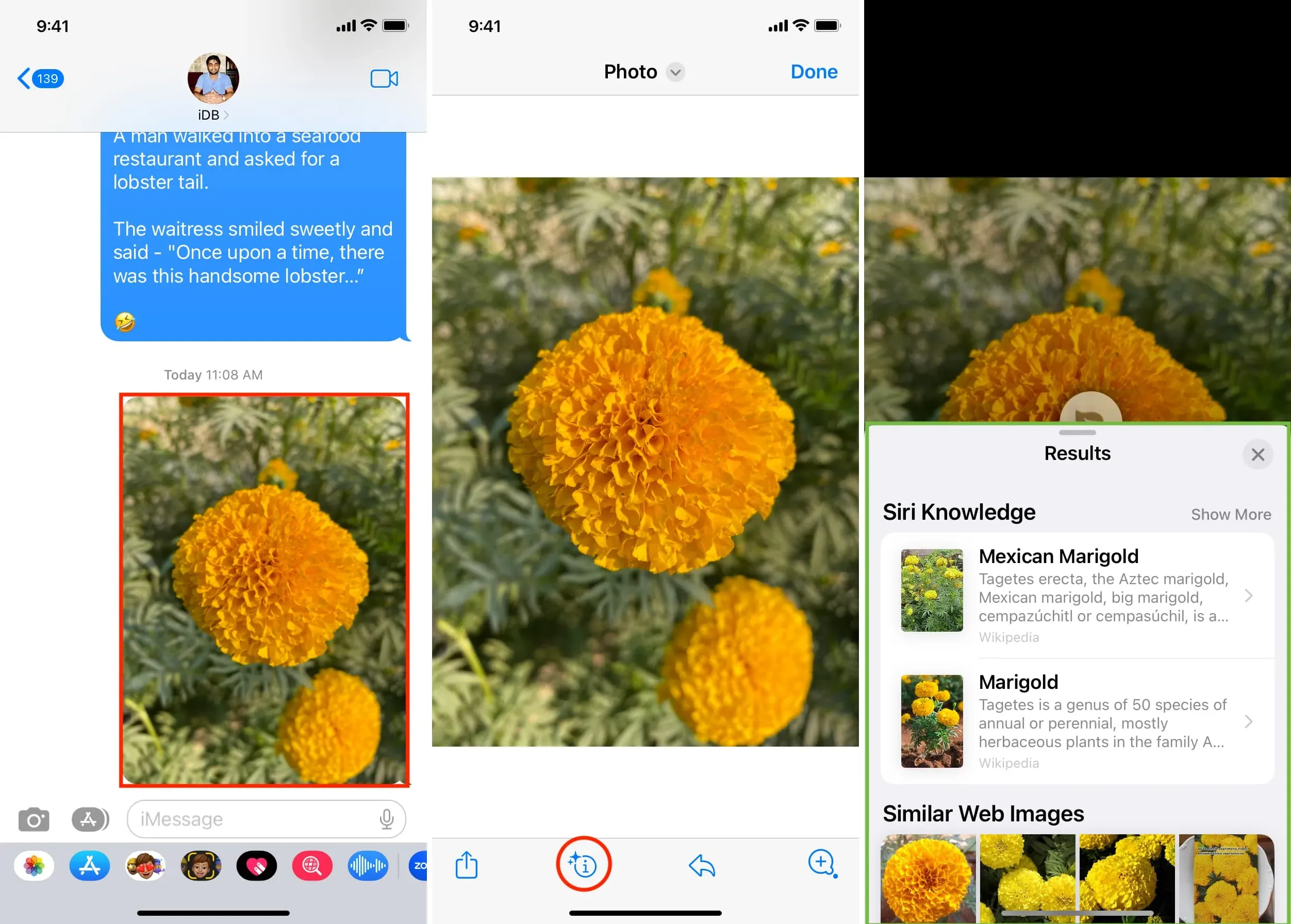
Auf Safari
- Gehen Sie zu einer beliebigen Webseite.
- Berühren und halten Sie ein Foto, bis ein Menü angezeigt wird, und tippen Sie auf „Suchen“.
- Nach ein paar Sekunden sehen Sie weitere Informationen zu dem Motiv des Fotos.
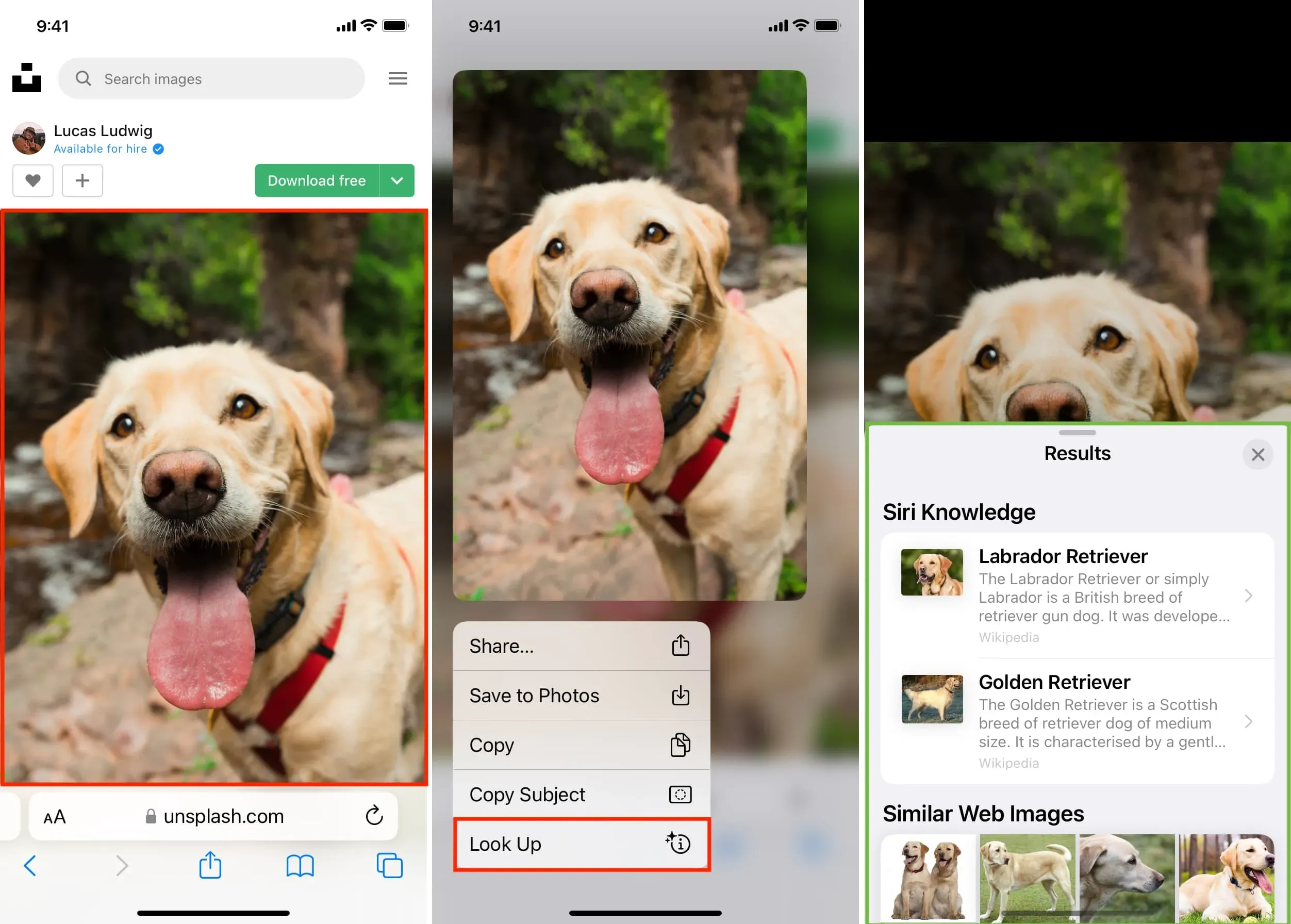
Was tun, wenn Sie mithilfe der visuellen Suche keine Objekte auf Ihrem iPhone identifizieren können?
Das Zwei-Sterne-Informationssymbol wird nicht angezeigt, wenn iOS das Foto noch nicht erkannt hat oder es nicht identifizieren kann. Hier erfahren Sie, wie Sie das Problem beheben können.
Stellen Sie sicher, dass Sie über ein unterstütztes iPhone oder iPad verfügen
Visual Look Up wird auf den folgenden iPhone- oder iPad-Geräten mit iOS 15, iPadOS 15.1 und höher unterstützt:
- iPhone SE (2. Generation und höher)
- iPhone XR und höher
- iPad mini (5. Generation) oder höher
- iPad (8. Generation) oder höher
- iPad Air (3. Generation) oder höher
- iPad Pro 11 Zoll (alle Modelle)
- iPad Pro 12,9 Zoll (3. Generation) oder höher
Verwandte Themen: So finden Sie den Namen und die Modellnummer Ihres iPhones
In einigen Ländern ist die visuelle Suche verfügbar.
Diese Funktion ist derzeit in ausgewählten Sprachen in 13 Regionen verfügbar . Stellen Sie sicher, dass Sie sich in einem dieser Länder befinden. Wenn nicht, versuchen Sie, die Region oder Sprache Ihres iPhones zu ändern und prüfen Sie, ob das hilft (Einstellungen > Allgemein > Sprache und Region).
Aktivieren Sie „In Suche anzeigen“.
- Öffnen Sie die iPhone-Einstellungen-App und tippen Sie auf Siri & Suchen.
- Aktivieren Sie „In der Suche anzeigen“ unter der Überschrift „Apple-Inhalte“.
- Danach sollte Ihr Gerät die Bilder mithilfe der visuellen Suchfunktion identifizieren.
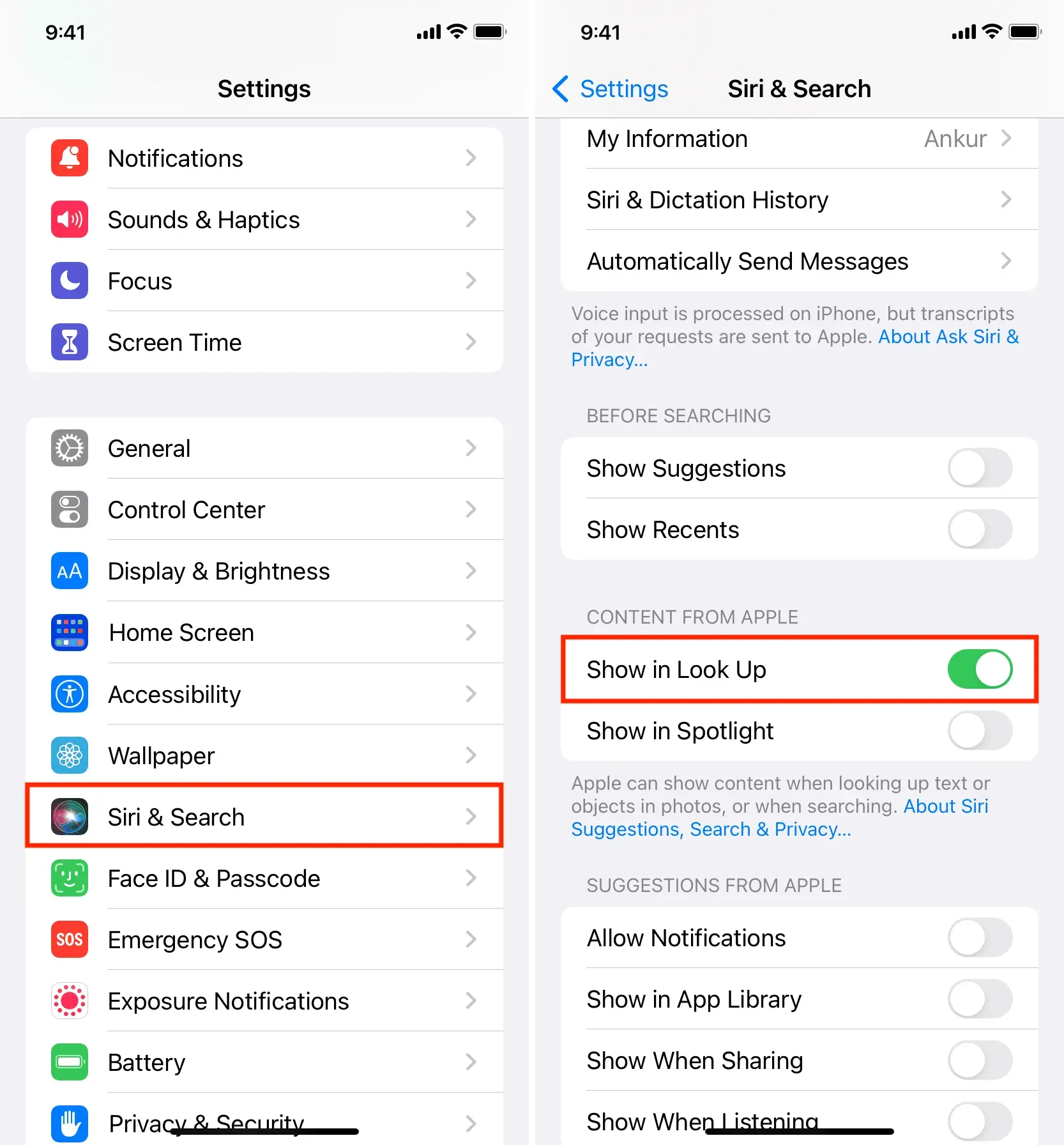
Starten Sie Ihr iPhone neu
Es ist auch wahrscheinlich, dass Ihr iPhone aufgrund vorübergehender Störungen keine Objekte auf dem Foto identifizieren kann. Um solche Abweichungen zu korrigieren, schalten Sie es einfach aus und wieder ein.
Es kann hilfreich sein, mit deaktiviertem Energiesparmodus zu warten
Wenn sich Ihr iPhone im Energiesparmodus befindet, schalten Sie es aus und warten Sie eine Weile, bis iOS das Objekt identifizieren kann. Es kann auch hilfreich sein, das Beenden und erneute Öffnen der Fotos-App zu erzwingen.
Begrenzte Möglichkeiten
Schließlich sollten Sie sich darüber im Klaren sein, dass iOS nur wenige Dinge identifizieren kann, wie zum Beispiel Tiere, Blumen, Pflanzen, beliebte Sehenswürdigkeiten und dergleichen. Wenn die oben genannten Korrekturen also nicht funktionierten, liegt das höchstwahrscheinlich daran, dass das iPhone das Hauptmotiv des Fotos nicht verstehen kann. In diesem Fall bleibt Ihnen nichts anderes übrig, als Tools wie Google Image Search oder Google Lens zu verwenden, um das Foto zu identifizieren und mehr darüber zu erfahren.



Schreibe einen Kommentar